So entfernt man den Anubis Trojaner von Android Betriebssystemen
TrojanerAuch bekannt als: Anubis Malware
Der kostenlose Scanner prüft, ob Ihr Computer infiziert ist.
JETZT ENTFERNENUm das Produkt mit vollem Funktionsumfang nutzen zu können, müssen Sie eine Lizenz für Combo Cleaner erwerben. Auf 7 Tage beschränkte kostenlose Testversion verfügbar. Eigentümer und Betreiber von Combo Cleaner ist RCS LT, die Muttergesellschaft von PCRisk.
Was ist der Anubis Trojaner?
Anubis visiert Android-Benutzer an und ist eine als Banking-Trojaner klassifizierte Schadsoftware.
Diese Malware versucht, Bankinformationen zu stehlen und kann zu finanziellen Verlusten, Datenschutzproblemen und anderen ernsthaften Problemen führen. Es wurde beobachtet, dass Anubis über irreführende/betrügerische Webseiten verbreitet wird, welche die Coronavirus/COVID-19 Pandemie in irgendeiner Form mit einbeziehen.
Eine der betrügerischen Seiten, die verwendet wird, um Anubis zu fördern, wird als eine offizielle oder von der Weltgesundheitsorganisation (WHO) anerkannte Webseite dargestellt. Dies wird durch das echte WHO-Emblem/Logo im unteren Bereich der Seite angedeutet, diese bösartige Webseite steht jedoch in keinerlei Verbindung mit der WHO und verwendet das Logo unter offensichtlichem Verstoß gegen die Veröffentlichungsrichtlinie.
Dieses Emblem darf nur mit ausdrücklicher schriftlicher Genehmigung verwendet werden, da es auf eine offizielle Zusammenarbeit, Beteiligung oder Anerkennung durch die Weltgesundheitsorganisation hindeutet. Angesichts des aktuellen sozialen Klimas wird Material mit Bezug zur WHO häufig von Betrügern und Cyberkriminellen mit eingebaut, um potenzielle Opfer anzulocken.
Diese angeblich von der WHO anerkannte Webseite drängt Personen dazu, dringend ein Formular herunterzuladen, in welchem lebensrettende Methoden zur Vorbeugung und zum Schutz dem Coronavirus/COVID-19 aufgelistet werden. Eine weitere Webseite, die diese Malware fördert, nutzt die Virus-Pandemie in ähnlicher Weise aus, um ihr Ziel zu erreichen.
Es wird behauptet, dass zur Unterstützung aller Beteiligten im Kampf gegen das Coronavirus/COVID-19, das Äquivalent von 8 GB mobiles Internet kostenlos angeboten wird. Benutzer werden angewiesen, die Anwendung herunterzuladen, zu installieren und einen Zugriff bis zu einem unbestimmten Grad zu gewähren, wonach sie die versprochene Datenmenge erhalten.
Diese Webseiten sind Betrug - anstatt ihre Versprechen zu halten, werden Benutzer Anubis unbeabsichtigt den Zugriff auf ihre Geräte gewähren. Dieser Trojaner visiert in erster Linie Bankinformationen wie Kreditkartendaten und andere zugehörige Anmeldeinformationen an. Anubis-Infektionen können zu finanziellen Verlusten, erheblichen Datenschutzproblemen und anderen ernsthaften Problemen führen.
Wenn also bekannt ist oder vermutet wird, dass der Trojaner Anubis (oder andere Malware) das System bereits infiziert hat, wird dringend empfohlen, ihn sofort zu entfernen.
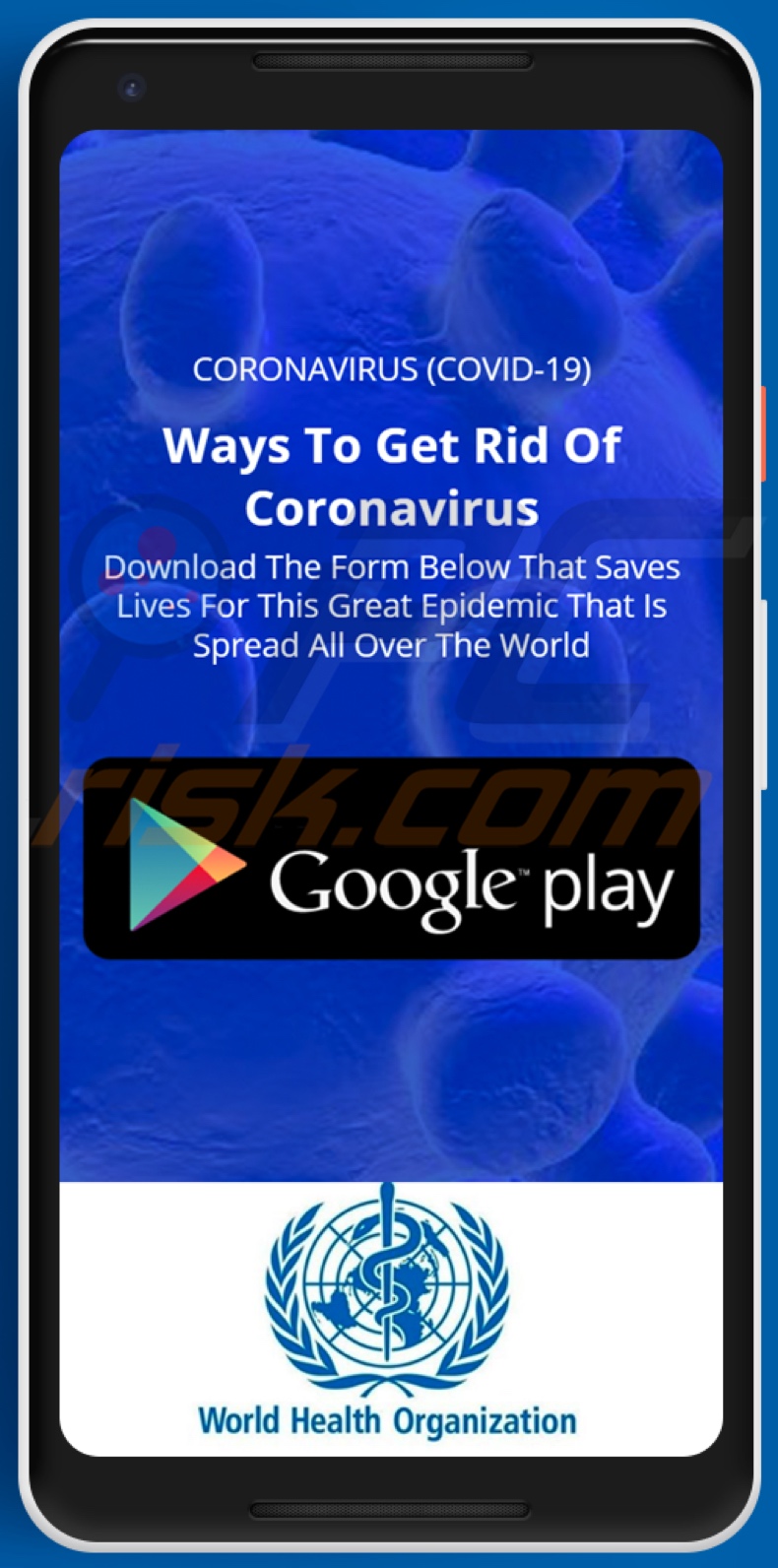
| Name | Anubis Malware |
| Art der Bedrohung | Android-Malware, bösartige Anwendung, unerwünschte Anwendung. |
| Erkennungsnamen | Avast (Android:Cerberus-F [Bank]), BitDefender (Trojan.GenericKD.33540408), ESET-NOD32 (Eine Variante von Android/TrojanDropper.Agent.EMX), Kaspersky (HEUR:Trojan-Dropper.AndroidOS.Hqwar.bz), Vollständige Liste (VirusTotal) |
| Symptome | Das Gerät läuft langsam, Systemeinstellungen werden ohne Zustimmung des Benutzers geändert, fragwürdige Anwendungen erscheinen, Daten- und Batterieverbrauch wird deutlich erhöht, Browser leiten auf schurkische Webseiten um, aufdringliche Anzeigen werden übermittelt. |
| Verbreitungsmethoden | Infizierte E-Mail-Anhänge, bösartige Online-Anzeigen, Social Engineering, irreführende Anwendungen, betrügerische Webseiten. |
| Schaden | Gestohlene persönliche Informationen (private Nachrichten, Logins/Passwörter usw.), verringerte Geräteleistung, Akku entlädt sich schnell, verringerte Internetgeschwindigkeit, große Datenverluste, finanzielle Verluste, gestohlene Identität (bösartige Apps könnten Kommunikations-Apps missbrauchen). |
| Malware-Entfernung (Android) | Um Malware-Infektionen zu vermeiden, empfehlen unsere Sicherheitsforscher, Ihr Android-Gerät mit seriöser Anti-Malware-Software zu scannen. Wir empfehlen Avast, Bitdefender, ESET oder Malwarebytes. |
eventbot, Ginp und Cerberus sind einige Beispiele für andere für Android-spezifische Malware-Infektionen. Obwohl die Fähigkeiten/Merkmale dieser bösartigen Software unterscheiden, ist das Endziel identisch: Einnahmen für die hinter ihr stehenden Cyberkriminellen zu generieren.
Malware wird häufig als seriöse, beliebte Software getarnt und nutzt dennoch das aktuelle soziale Klima (z.B. Coronavirus / COVID-19) aus, um eine weite Verbreitung sicherzustellen.
Wie hat Anubis mein Gerät infiltriert?
Es wurde beobachtet, dass Anubis durch zuvor beschriebene irreführende/betrügerische Webseiten verbreitet worden ist. Ransomware und andere Malware werden allgemein mithilfe von nicht vertrauenswürdigen Downloadquellen, Spam-Kampagnen, gefälschten Aktualisierungsprogrammen und illegalen Aktivierungs- ("Cracking")-Werkzeugen verbreitet.
Nicht vertrauten Kanälen, wie inoffizielle und kostenlose File-Hosting-Webseiten, Peer-to-Peer-Sharing-Netzwerke (BitTorrent, eMule, Gnutella usw.) und andere Downloadprogramme Dritter können bösartige Inhalte anbieten, die als gewöhnliche Produkte getarnt sind oder mit ihnen gebündelt wurden.
Der Begriff "Spam-Kampagne" beschreibt eine groß angelegte Operation, in deren Zuge Tausende von irreführenden/betrügerischen E-Mails versendet werden. Diese Nachrichten enthalten angehängte infektiöse Dateien oder alternativ Download-Links für bösartige Software. Infektiöse Dateien können in verschiedenen Formaten auftreten (z.B. Microsoft Office- und PDF-Dokumente, Archive und ausführbare Dateien. JavaScript und so weiter).
Wenn sie geöffnet werden, wird der Infektionsprozess (d.h. der Download/die Installation von Malware) ausgelöst. Gefälschte Aktualisierungsprogramme verursachen Infektionen, indem sie Fehler veralteter Produkte ausnutzen und/oder einfach bösartige Inhalte anstelle der Updates installieren. Anstatt lizenzierte Software zu aktivieren, können illegale Aktivierungswerkzeuge ("Cracks") Malware herunterladen/installieren.
Wie kann die Installation von Malware vermieden werden?
Verdächtige und/oder irrelevante E-Mails sollten nicht geöffnet werden, insbesondere nicht solche mit verdächtigen Anhängen oder Links, da dies zu einer hochriskanten Infektion führen kann.
Malware wird häufig von nicht vertrauenswürdigen Downloadquellen (z.B. verschiedenen inoffiziellen, zweifelhaften und Freeware-Webseiten, Peer-to-Peer-Sharing-Netzwerken und anderen Downloadprogrammen Dritter gefördert und daher sollten Sie nur offizielle und verifizierte Kanäle zum Herunterladen verwenden. Zudem ist es genauso wichtig, Software mithilfe von Werkzeugen/Funktionen zu aktivieren und zu aktualisieren, die von echten Entwicklern bereitgestellt wurden.
Illegale Aktivierungs- ("Cracking")-Werkzeuge und Aktualisierungsprogramme Dritter sollten nicht verwendet werden, da sie häufig zum heimlichen Herunterladen/Installieren von Malware verwendet werden. Um die Integrität von Geräten und die Sicherheit von Benutzern sicherzustellen, ist es von allergrößter Bedeutung, eine namhafte Anti-Virus-/Anti-Spyware-Suite installiert zu haben und auf dem neuesten Stand zu halten.
Aussehen einer anderen Webseite, die zur Verbreitung des Trojaners Anubis verwendet wird:
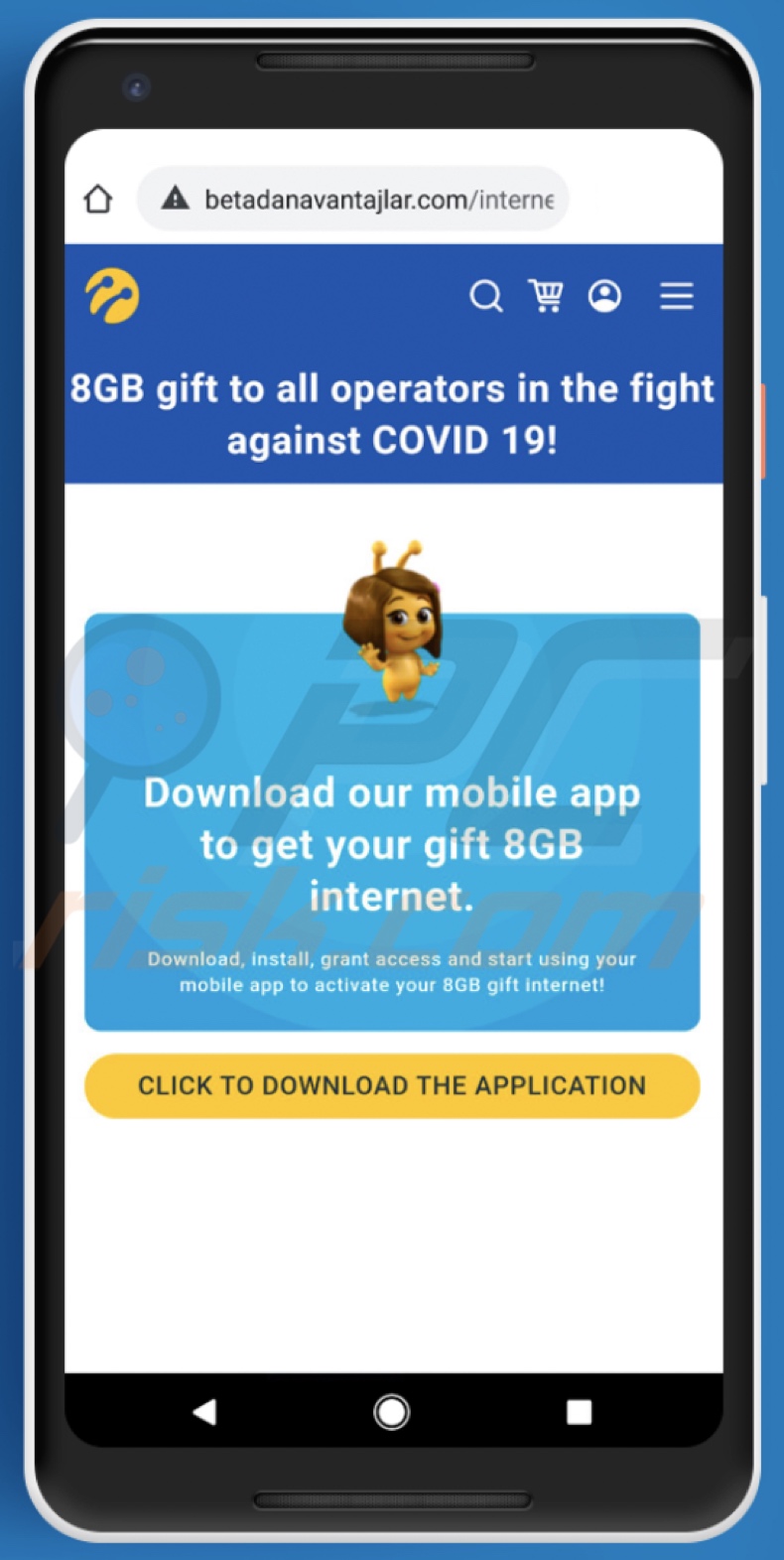
Screenshot einer gefälschten Coronavirus (COVID-19)-Testanwendung, die entwickelt wurde, um den Trojaner Anubis zu verbreiten:
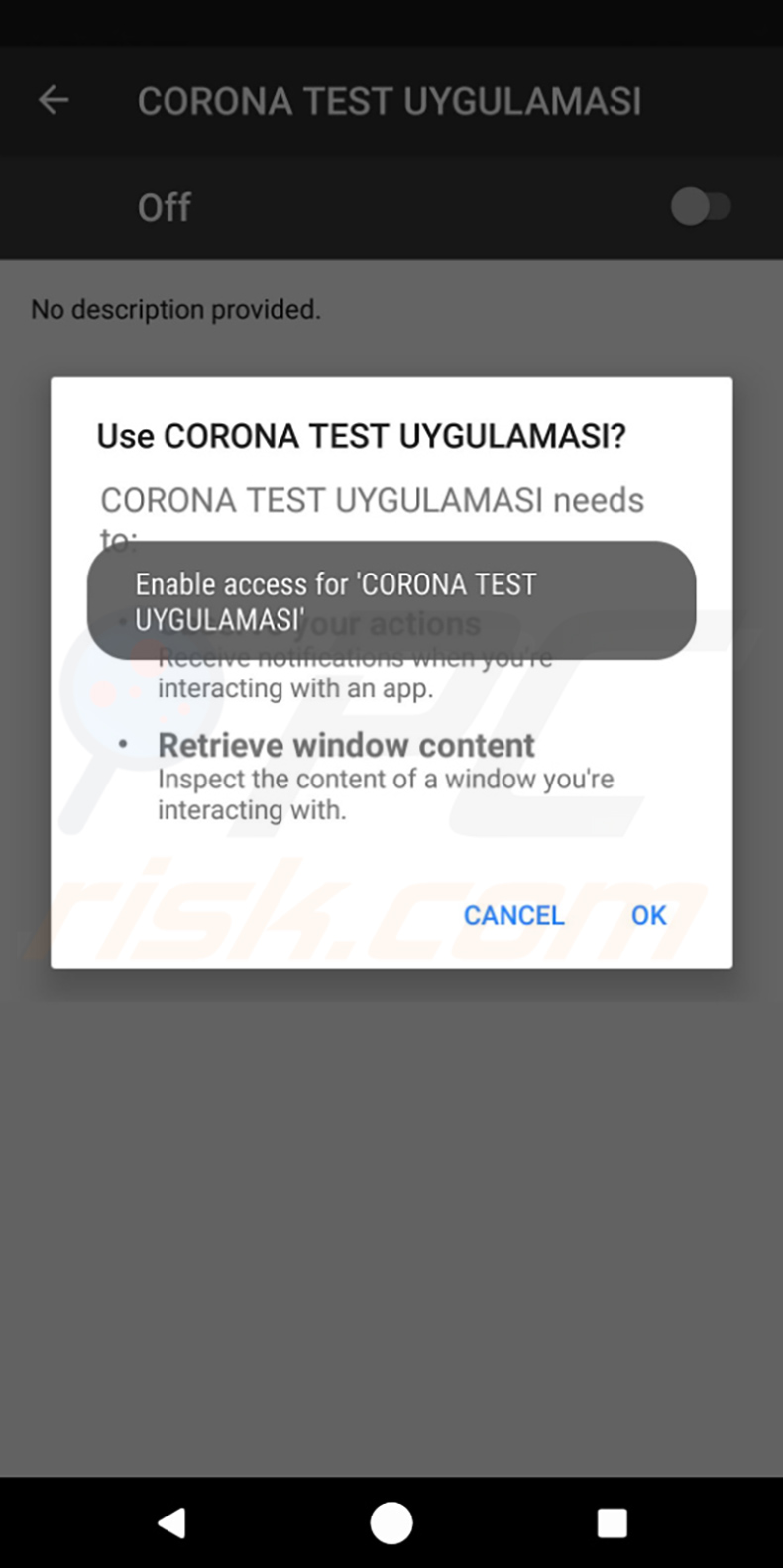
Aussehen einer weiteren Covid-Betrugs-Webseite, die zur Verbreitung des Trojaners Anubis verwendet wird:
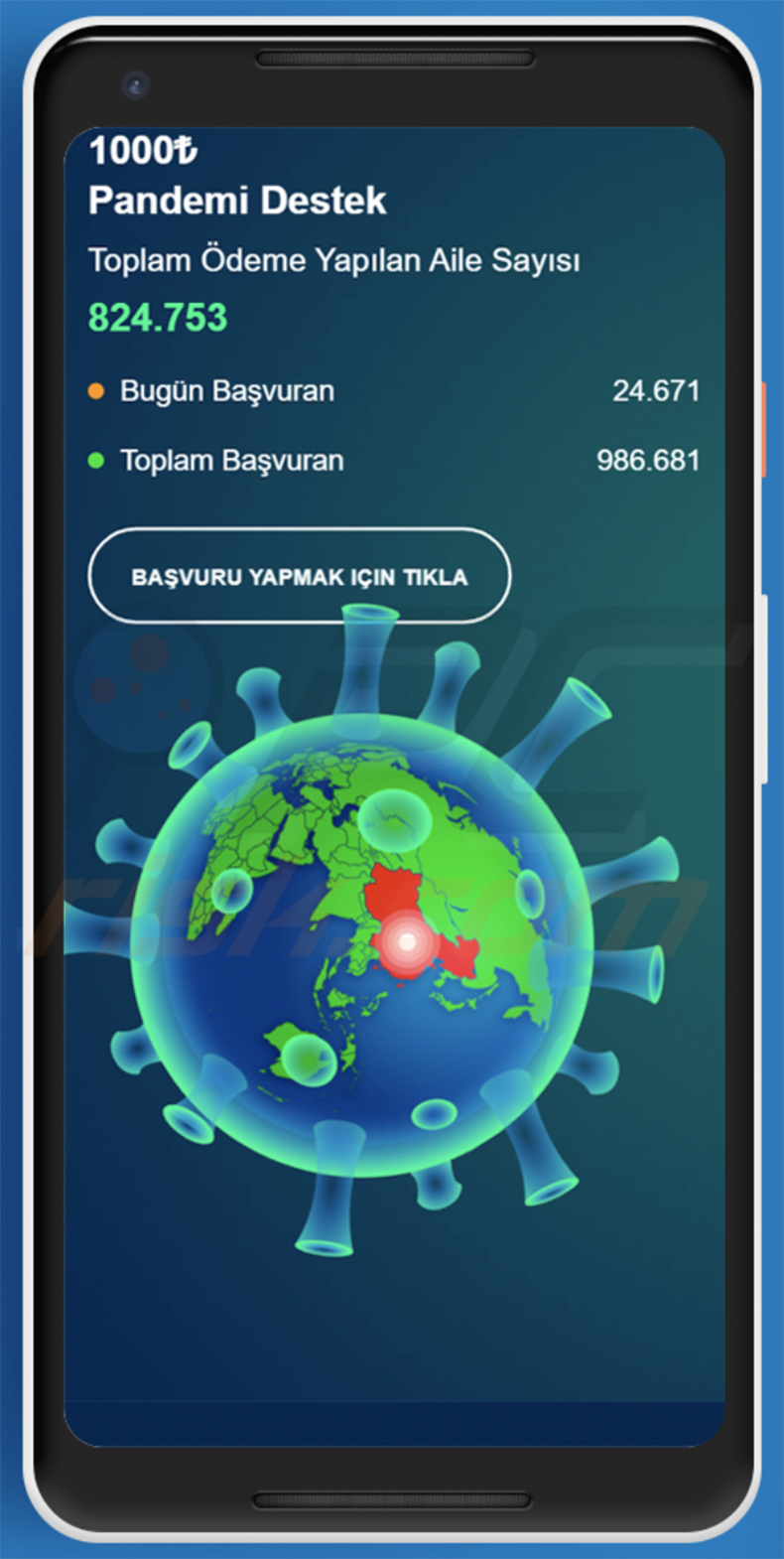
Schnellmenü:
- Einleitung
- Den Verlauf vom Chrome Internetbrowser löschen
- Browserbenachrichtigungen im Internetbrowser Chrome deaktivieren
- Den Internetbrowser Chrome zurücksetzen
- Den Browserverlauf aus dem Internetbrowser Firefox löschen
- Browserbenachrichtigungen im Internetbrowser Firefox deaktivieren
- Den Internetbrowser Firefox zurücksetzen
- Potenziell unerwünschte und/oder bösartige Anwendungen deinstallieren
- Das Android-Gerät im "Abgesicherten Modus" starten
- Den Akku-Verbrauch verschiedener Anwendungen überprüfen
- Den Datenverbrauch verschiedener Anwendungen überprüfen
- Die neuesten Software-Updates installieren
- Das System auf den Werkszustand zurücksetzen
- Anwendungen mit Administratorenrechten deaktivieren
Den Verlauf vom Chrome Internetbrowser löschen:

Tippen Sie auf die Schaltfläche "Menü" (drei Punkte in der rechten oberen Ecke des Bildschirms) und wählen Sie in dem geöffneten Aufklappmenü "Verlauf".

Tippen Sie auf "Browserdaten löschen", wählen Sie die Registerkarte "ERWEITERT", wählen Sie den Zeitraum und die Arten von Dateien, die Sie löschen möchten und tippen Sie auf "Daten löschen".
[Zurück zum Inhaltsverzeichnis]
Browserbenachrichtigungen im Internetbrowser Chrome deaktivieren:

Tippen Sie auf die Schaltfläche "Menü" (drei Punkte in der rechten oberen Ecke des Bildschirms) und wählen Sie in dem geöffneten Aufklappmenü "Einstellungen".

Scrollen Sie nach unten, bis Sie die Option "Seiten-Einstellungen" sehen und tippen Sie darauf. Scrollen Sie nach unten, bis Sie die Option "Benachrichtigungen" sehen und tippen Sie darauf.

Suchen Sie die Webseiten, die Browser-Benachrichtigungen übermitteln, tippen Sie auf sie und klicken Sie auf "Löschen & Zurücksetzen". Dadurch werden die Berechtigungen entfernt, die diesen Webseiten erteilt wurden, um Benachrichtigungen zu übermitteln. Falls Sie dieselbe Seite jedoch erneut besuchen, wird sie möglicherweise erneut um eine Berechtigung bitten.
Sie können wählen, ob Sie diese Berechtigungen erteilen möchten oder nicht (falls Sie dies ablehnen, geht die Webseite zum Abschnitt "Blockiert" über und wird Sie nicht länger um die Berechtigung bitten).
[Zurück zum Inhaltsverzeichnis]
Den Internetbrowser Chrome zurücksetzen:

Gehen Sie auf "Einstellungen", scrollen Sie nach unten, bis Sie "Apps" sehen und tippen Sie darauf.

Scrollen Sie nach unten, bis Sie die Anwendung "Chrome" finden, wählen Sie sie aus und tippen Sie auf die Option "Speicher".

Tippen Sie auf "SPEICHER VERWALTEN", dann auf "ALLE DATEN LÖSCHEN" und bestätigen Sie die Aktion durch das Tippen auf "OK". Beachten Sie, dass durch das Zurücksetzen des Browsers alle in ihm gespeicherten Daten gelöscht werden. Daher werden alle gespeicherten Logins/Passwörter, der Browserverlauf, Nicht-Standardeinstellungen und andere Daten gelöscht werden. Sie müssen sich auch bei allen Webseiten erneut anmelden.
[Zurück zum Inhaltsverzeichnis]
Den Verlauf aus dem Internetbrowser Firefox löschen:

Tippen Sie auf die Schaltfläche "Menü" (drei Punkte in der rechten oberen Ecke des Bildschirms) und wählen Sie in dem geöffneten Aufklappmenü "Verlauf".

Scrollen Sie nach unten, bis Sie "Private Daten löschen" sehen, und tippen Sie darauf. Wählen Sie die Arten von Dateien aus, die Sie entfernen möchten, und tippen Sie auf "DATEN LÖSCHEN".
[Zurück zum Inhaltsverzeichnis]
Browserbenachrichtigungen im Internetbrowser Firefox deaktivieren:

Besuchen Sie die Website, die Browser-Benachrichtigungen übermittelt, tippen Sie auf das Symbol links in der URL-Leiste (das Symbol ist nicht unbedingt ein "Schloss") und wählen Sie "Seiten-Einstellungen bearbeiten".

Erklären Sie sich in dem geöffneten Pop-up mit der Option "Benachrichtigungen" einverstanden und tippen Sie auf "LÖSCHEN".
[Zurück zum Inhaltsverzeichnis]
Den Internetbrowser Firefox zurücksetzen:

Gehen Sie auf "Einstellungen", scrollen Sie nach unten, bis Sie "Apps" sehen und tippen Sie darauf.

Scrollen Sie nach unten, bis Sie die Anwendung "Firefox" finden, wählen Sie sie aus und tippen Sie auf die Option "Speicher".
Tippen Sie auf "DATEN LÖSCHEN" und bestätigen Sie die Aktion, indem Sie auf "LÖSCHEN" tippen. Beachten Sie, dass durch das Zurücksetzen des Browsers alle in ihm gespeicherten Daten gelöscht werden. Daher werden alle gespeicherten Logins/Passwörter, der Browserverlauf, Nicht-Standardeinstellungen und andere Daten gelöscht werden. Sie müssen sich auch bei allen Webseiten erneut anmelden.
[Zurück zum Inhaltsverzeichnis]
Potenziell unerwünschte und/oder bösartige Anwendungen deinstallieren:

Gehen Sie auf "Einstellungen", scrollen Sie nach unten, bis Sie "Apps" sehen und tippen Sie darauf.

Scrollen Sie nach unten, bis Sie eine potenziell unerwünschte und/oder bösartige Anwendung sehen, wählen Sie sie aus und tippen Sie auf "Deinstallieren". Falls Sie die ausgewählte App aus irgendeinem Grund nicht entfernen können (z.B. wenn Sie von einer Fehlermeldung veranlasst werden), sollten Sie versuchen, den "Abgesicherten Modus" zu verwenden.
[Zurück zum Inhaltsverzeichnis]
Das Android-Gerät im "Abgesicherten Modus" starten:
Der "Abgesicherte Modus" im Android-Betriebssystem deaktiviert vorübergehend die Ausführung aller Anwendungen von Drittanbietern. Die Verwendung dieses Modus ist eine gute Möglichkeit, verschiedene Probleme zu diagnostizieren und zu lösen (z.B. bösartige Anwendungen zu entfernen, die Benutzer daran hindern, dies zu tun, wenn das Gerät "normal" läuft).

Drücken Sie die "Einschalttaste" und halten Sie sie gedrückt, bis der Bildschirm "Ausschalten" angezeigt wird. Tippen Sie auf das Symbol "Ausschalten" und halten Sie ihn gedrückt. Nach einigen Sekunden wird die Option "Abgesicherter Modus" angezeigt und Sie können sie durch einen Neustart des Geräts ausführen.
[Zurück zum Inhaltsverzeichnis]
Den Akku-Verbrauch verschiedener Anwendungen überprüfen:

Gehen Sie auf "Einstellungen", scrollen Sie nach unten, bis Sie "Gerätewartung" sehen und tippen Sie darauf.

Tippen Sie auf "Akku" und überprüfen Sie die Verwendung der einzelnen Anwendungen. Seriöse/echte Anwendungen werden entwickelt, um so wenig Energie wie möglich zu verbrauchen, um die beste Benutzererfahrung zu bieten und Strom zu sparen. Daher kann ein hoher Akkuverbrauch darauf hinweisen, dass die Anwendung bösartig ist.
[Zurück zum Inhaltsverzeichnis]
Den Datenverbrauch verschiedener Anwendungen überprüfen:

Gehen Sie auf "Einstellungen", scrollen Sie nach unten, bis Sie "Verbindungen" sehen und tippen Sie darauf.

Scrollen Sie nach unten, bis Sie "Datenverbrauch" sehen, und wählen Sie diese Option aus. Wie beim Akku, werden seriöse/echte Anwendungen so entwickelt, dass der Datenverbrauch so weit wie möglich minimiert wird. Dies bedeutet, dass eine große Datennutzung auf die Präsenz von bösartigen Anwendungen hinweisen könnte.
Beachten Sie, dass einige bösartige Anwendungen entwickelt werden könnten, um nur dann zu funktionieren, wenn das Gerät mit einem drahtlosen Netzwerk verbunden ist. Aus diesem Grund sollten Sie sowohl die mobile als auch die WLAN-Datennutzung überprüfen.

Falls Sie eine Anwendung finden, die viele Daten verwendet, obwohl Sie sie nie verwenden, empfehlen wir Ihnen dringend, sie so schnell wie möglich zu deinstallieren.
[Zurück zum Inhaltsverzeichnis]
Die neuesten Software-Updates installieren:
Die Software auf dem neuesten Stand zu halten, ist eine bewährte Vorgehensweise, wenn es um die Gerätesicherheit geht. Die Gerätehersteller veröffentlichen kontinuierlich verschiedene Sicherheits-Patches und Android-Updates, um Fehler und Bugs zu beheben, die von Cyberkriminellen missbraucht werden können. Ein veraltetes System ist viel anfälliger, weshalb Sie immer sicherstellen sollten, dass die Software Ihres Geräts auf dem neuesten Stand ist.

Gehen Sie auf "Einstellungen", scrollen Sie nach unten, bis Sie "Apps" sehen und tippen Sie darauf.

Tippen Sie auf "Updates manuell herunterladen" und prüfen Sie, ob Updates verfügbar sind. Falls ja, dann installieren Sie sie unverzüglich. Wir empfehlen auch, die Option "Updates automatisch herunterladen" zu aktivieren - damit kann das System Sie benachrichtigen, sobald ein Update veröffentlicht wird und/oder es automatisch installieren.
[Zurück zum Inhaltsverzeichnis]
Das System auf den Werkszustand zurücksetzen:
Das Ausführen eines "Factory-Resets" ist eine gute Möglichkeit, alle unerwünschten Anwendungen zu entfernen, die Systemeinstellungen auf die Standardeinstellungen zurückzusetzen und das Gerät allgemein zu reinigen. Beachten Sie, dass alle Daten auf dem Gerät gelöscht werden, einschließlich Fotos, Video-/Audiodateien, Telefonnummern (die im Gerät gespeichert sind, nicht auf der SIM-Karte), SMS-Nachrichten und so weiter.
D.h. das Gerät wird in den Werkszustand zurückgesetzt.
Sie können auch die grundlegenden Systemeinstellungen und/oder schlicht die Netzwerkeinstellungen wiederherstellen.

Gehen Sie auf "Einstellungen", scrollen Sie nach unten, bis Sie "Über das Telefon" sehen und tippen Sie darauf.

Scrollen Sie nach unten, bis Sie die Option "Zurücksetzen" sehen und tippen Sie darauf. Wählen Sie nun die Aktion aus, die Sie ausführen möchten:
"Einstellungen zurücksetzen" - alle Systemeinstellungen auf die Standardeinstellungen zurücksetzen;
"Netzwerkeinstellungen zurücksetzen" - alle netzwerkbezogenen Einstellungen auf die Standardeinstellungen zurücksetzen;
"Auf Werkszustand zurücksetzen" - setzen Sie das gesamte System zurück und löschen Sie alle gespeicherten Daten vollständig
[Zurück zum Inhaltsverzeichnis]
Anwendungen mit Administratorrechten deaktivieren:
Falls eine bösartige Anwendung Administratorrechte erhält, kann dies das System ernsthaft beschädigen. Um das Gerät so sicher wie möglich zu halten, sollten Sie immer überprüfen, welche Apps solche Berechtigungen haben und diejenigen deaktivieren, die diese nicht haben sollten.

Gehen Sie auf "Einstellungen", scrollen Sie nach unten, bis Sie "Sperrbildschirm und Sicherheit" sehen und tippen Sie darauf.

Scrollen Sie nach unten, bis Sie "Andere Sicherheitseinstellungen" sehen, tippen Sie auf sie und dann auf "Administratoren-Apps des Geräts".

Identifizieren Sie Anwendungen, die keine Administratorrechte haben sollen, tippen Sie auf sie und dann auf "DEAKTIVIEREN".
Teilen:

Tomas Meskauskas
Erfahrener Sicherheitsforscher, professioneller Malware-Analyst
Meine Leidenschaft gilt der Computersicherheit und -technologie. Ich habe mehr als 10 Jahre Erfahrung in verschiedenen Unternehmen im Zusammenhang mit der Lösung computertechnischer Probleme und der Internetsicherheit. Seit 2010 arbeite ich als Autor und Redakteur für PCrisk. Folgen Sie mir auf Twitter und LinkedIn, um über die neuesten Bedrohungen der Online-Sicherheit informiert zu bleiben.
Das Sicherheitsportal PCrisk wird von der Firma RCS LT bereitgestellt.
Gemeinsam klären Sicherheitsforscher Computerbenutzer über die neuesten Online-Sicherheitsbedrohungen auf. Weitere Informationen über das Unternehmen RCS LT.
Unsere Anleitungen zur Entfernung von Malware sind kostenlos. Wenn Sie uns jedoch unterstützen möchten, können Sie uns eine Spende schicken.
SpendenDas Sicherheitsportal PCrisk wird von der Firma RCS LT bereitgestellt.
Gemeinsam klären Sicherheitsforscher Computerbenutzer über die neuesten Online-Sicherheitsbedrohungen auf. Weitere Informationen über das Unternehmen RCS LT.
Unsere Anleitungen zur Entfernung von Malware sind kostenlos. Wenn Sie uns jedoch unterstützen möchten, können Sie uns eine Spende schicken.
Spenden
▼ Diskussion einblenden